konwertuj MPG / MPEG na MP4 z dużą szybkością i wysoką jakością obrazu / dźwięku.
- Konwertuj AVCHD na MP4
- Konwertuj MP4 na WAV
- Konwertuj MP4 na WebM
- Konwertuj MPG na MP4
- Konwertuj SWF na MP4
- Konwertuj MP4 na OGG
- Konwertuj VOB na MP4
- Konwertuj M3U8 na MP4
- Konwertuj MP4 na MPEG
- Osadź napisy w MP4
- Rozdzielacze MP4
- Usuń audio z MP4
- Konwertuj wideo 3GP na MP4
- Edytuj pliki MP4
- Konwertuj AVI na MP4
- Konwertuj MOD na MP4
- Konwertuj MP4 na MKV
- Konwertuj WMA na MP4
- Konwertuj MP4 na WMV
2 najszybsze procedury skutecznej konwersji WVE na MP4
 Zaktualizowane przez Lisa Ou / 01 marca 2023 16:30
Zaktualizowane przez Lisa Ou / 01 marca 2023 16:30Mam zamiar edytować mój plik WVE. Jest to jednak format wideo Wondershare Filmora. Dlatego nie mogę edytować pliku za pomocą innych narzędzi do edycji. Chcę przekonwertować plik na inny format wideo, na przykład MP4. Czy można przekonwertować WVE na MP4?
Zdecydowanie tak! Format pliku MP4 jest jednym z najpopularniejszych formatów wideo, ponieważ można go używać na wielu platformach.
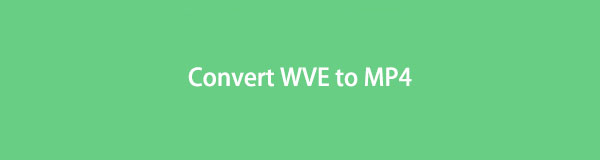
Możesz przekonwertować WVE na MP4 za pomocą niezawodnego konwertera WVE. FoneLab Video Converter Ultimate jest jednym z nich. Poza tym możesz przekonwertować plik online. Przeczytaj post, aby odkryć i dowiedzieć się więcej.

Lista przewodników
Część 1. Jak przekonwertować WVE na MP4 za pomocą FoneLab Video Converter Ultimate
Istnieje wiele możliwych narzędzi, których można użyć do konwersji WVE na MP4. Jednakże, FoneLab Video Converter Ultimate ma najlepsze funkcje do szybkiej konwersji plików wideo lub audio. Za pomocą tego narzędzia możesz konwertować wiele plików WVE w zaledwie kilka sekund, ponieważ to narzędzie ma funkcję ultraszybkiej konwersji. Poza tym obsługuje różne formaty wideo, takie jak MP4, WMV, MTS, MPEG, MPG i inne. Kolejną dobrą rzeczą dotyczącą tego oprogramowania jest to, że możesz edytuj wideo po konwersji dzięki łatwym w użyciu funkcjom edycji. To narzędzie ma więcej do odkrycia. Gotowy do konwersji rozszerzenia pliku WVE na MP4? Przewiń w dół.
Video Converter Ultimate to najlepsze oprogramowanie do konwersji wideo i audio, które może konwertować MPG / MPEG na MP4 z dużą szybkością i wysoką jakością obrazu / dźwięku.
- Konwertuj dowolne wideo / audio, takie jak MPG, MP4, MOV, AVI, FLV, MP3 itp.
- Obsługuje konwersję wideo 1080p / 720p HD i 4K UHD.
- Potężne funkcje edycji, takie jak Przycinanie, Kadrowanie, Obracanie, Efekty, Ulepszenie, 3D i więcej.
Krok 1Kliknij Darmowe pobieranie na głównym interfejsie i poczekaj na zakończenie procesu pobierania. Później skonfiguruj narzędzie na komputerze i zainstaluj je natychmiast. Następnie Uruchom > Uruchom oprogramowanie, aby jak najszybciej rozpocząć proces konwersji.
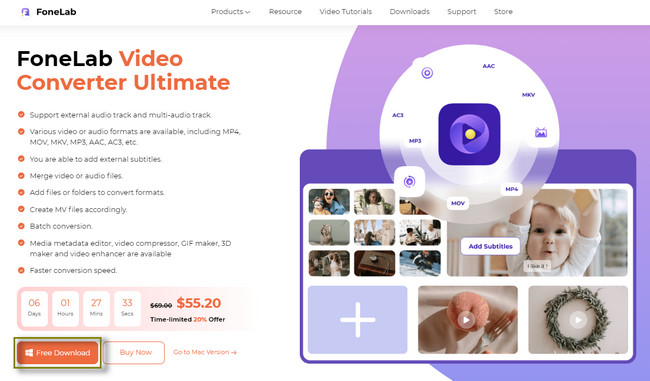
Krok 2To oprogramowanie ma wiele funkcji i możesz je zobaczyć na górze. W oknie konwersji zobaczysz plik Znak plus or Big Box w centrum oprogramowania. W takim przypadku prześlesz plik WVE do narzędzia ze swojego komputera. Następnie poczekaj, aż pliki zostaną przesłane do oprogramowania.
Uwaga: Możesz przetworzyć jeden lub więcej plików do konwersji. Wszystko, co musisz zrobić, to kliknąć Dodaj pliki w lewym górnym rogu oprogramowania, aby dodać więcej plików. Następnie poczekaj, aż pliki zostaną zaimportowane.
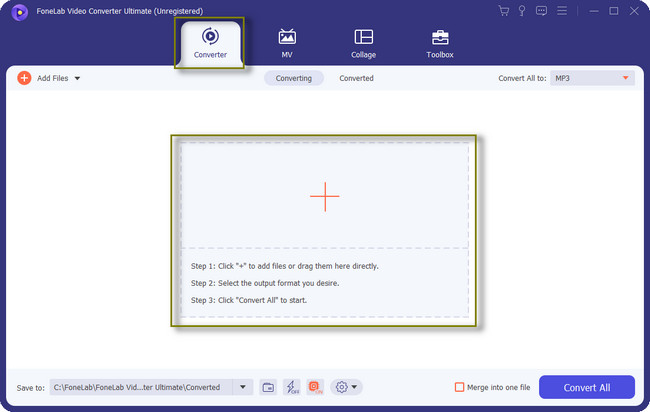
Krok 3Zobaczysz Zapisz do w lewym dolnym rogu narzędzia. Przed procesem możesz wybrać preferowaną ścieżkę lub lokalizację dla przekonwertowanego pliku. Po kliknięciu rozwijanego okna znajduje się w nim możliwa lista albumów.
Uwaga: W przypadku konwertowania wielu plików kliknij przycisk Ultra szybka konwersja przycisk lub ikonę błyskawicy w dolnej środkowej części oprogramowania. Doświadczysz najszybszej konwersji po jej użyciu.
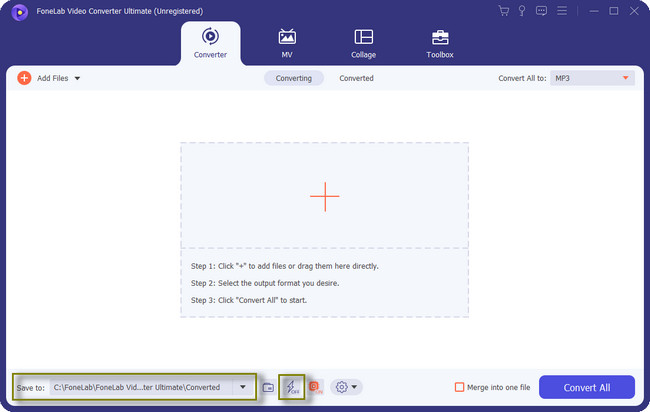
Krok 4Zobaczysz Konwertuj wszystko na wybór w prawym górnym rogu oprogramowania. Kliknij przycisk, a narzędzie wyświetli kolejne okno z opcjami dotyczącymi pliku. W górnej części okna rozwijanego wybierz opcję Wideo Sekcja. Po lewej stronie menu rozwijanego wybierz Format pliku do przekonwertowania WVE, czyli format pliku MP4. Później wybierz żądaną jakość pliku po procesie konwersji po prawej stronie narzędzia.
Uwaga: Rozmiar pliku wideo zwiększa się po wybraniu wyższej jakości. Musisz upewnić się, że Twój komputer ma wystarczającą ilość miejsca na pliki.
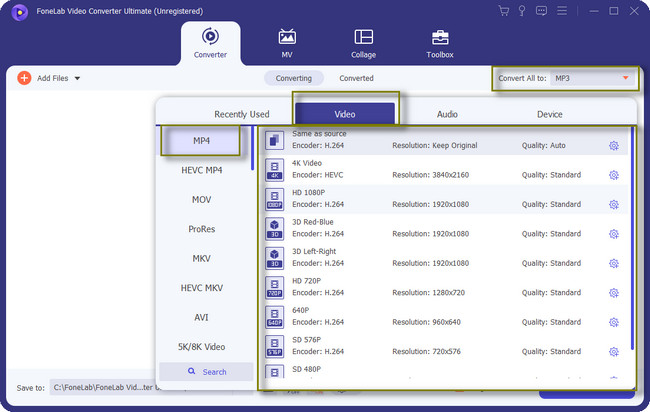
Krok 5Jeśli chcesz scalić wiele plików w jeden plik, kliknij przycisk Połączyć w jeden plik przycisk na dole narzędzia. Następnie kliknij Skonwertuj wszystko przycisk, gdy pliki będą gotowe do przetworzenia. Poczekaj na zakończenie procesu konwersji, a następnie zapisz plik wideo w albumie komputera.
Uwaga: Przed konwersją pliku wideo możesz go najpierw edytować. Możesz kliknąć przycisk Narzędzia do edycji poniżej pliku wideo.
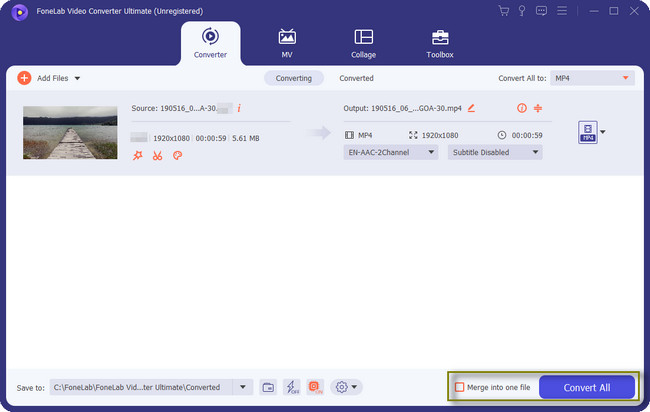
FoneLab Video Converter Ultimate to najszybszy sposób na konwerter WVE. Oprócz tego narzędzia możesz użyć innych konwerterów, takich jak narzędzie online. Wystarczy mieć stabilne i szybkie łącze internetowe, aby mieć szansę z niego skorzystać. Czy nadal chcesz korzystać z narzędzia? Pójść dalej.
Video Converter Ultimate to najlepsze oprogramowanie do konwersji wideo i audio, które może konwertować MPG / MPEG na MP4 z dużą szybkością i wysoką jakością obrazu / dźwięku.
- Konwertuj dowolne wideo / audio, takie jak MPG, MP4, MOV, AVI, FLV, MP3 itp.
- Obsługuje konwersję wideo 1080p / 720p HD i 4K UHD.
- Potężne funkcje edycji, takie jak Przycinanie, Kadrowanie, Obracanie, Efekty, Ulepszenie, 3D i więcej.
Część 2. Jak przekonwertować WVE na MP4 online
Szukasz narzędzia online do konwersji plików w zaledwie kilka minut? AnyConv jest jednym z nich. Co więcej, to narzędzie jest jednym z najbezpieczniejszych konwerterów online. Usuwa pliki przesłane do narzędzia online godzinę po procesie konwersji. W takim przypadku nikt nie może uzyskać dostępu do pliku, który chcesz przekonwertować za pomocą platformy. Poza tym obsługuje wiele formatów plików. Przykładami są F4V, FLAC, GIF, AIFF, AAC i setki innych! Jednak do szybszego procesu potrzebne będzie stabilne połączenie z Internetem.
Co więcej, to narzędzie jest dostępne nie tylko na komputerach. Działa również dobrze na telefonach komórkowych! Czy jesteś gotowy, aby przekonwertować WVE na MP4 online? Przejdź dalej i poważnie przeczytaj instrukcje.
Krok 1Na stronie głównej narzędzia online AnyConv. Zobaczysz opis platformy oraz krok po kroku procedurę konwersji pliku WVE. Następnie kliknij Wybierz Plik przycisk na środku głównego interfejsu. Prześlij plik, który chcesz przekonwertować.
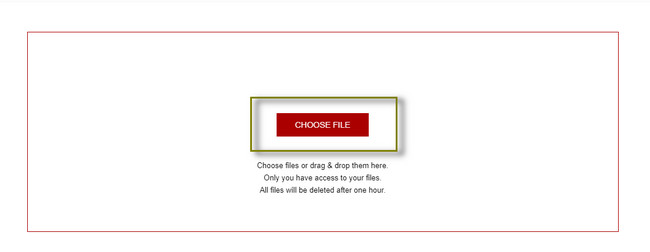
Krok 2WVE pojawi się w lewej części narzędzia. Następnie wybierz tzw MP4 format pliku po prawej stronie. Później kliknij konwertować przycisk, aby przetworzyć plik.
Uwaga: Poczekaj na zakończenie procesu konwersji WVE. To potrwa tylko co najmniej minutę. Później zapisz wideo w jednym z albumów komputerowych.
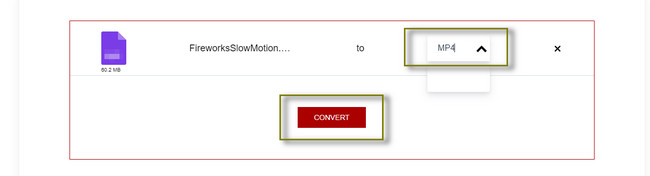
Część 3. Często zadawane pytania dotyczące konwersji WVE na MP4
Czy mogę zapisać projekt Filmora jako MP4?
Tak, możesz zapisać projekt Filmora jako MP4. Po edycji pliku wideo wystarczy kliknąć przycisk Export aby wyświetlić opcje dostępnego formatu pliku. Później przejdź do miejscowy zakładce oprogramowania. Znajdź format pliku MP4 w tej sekcji, aby ustawić go jako format pliku.
Który konwerter wideo nie ma znaku wodnego po procesie?
FoneLab Video Converter Ultimate nie doda żadnych niepożądanych elementów do Twojego filmu. Przykładem jest znak wodny. Możesz jednak dodać swój spersonalizowany znak wodny do swojego filmu, jeśli tylko chcesz. Możesz skorzystać z jego łatwych w użyciu funkcji edycji i dodawać tekstowe lub graficzne znaki wodne. To nadal zależy od twoich preferencji.
FoneLab Video Converter Ultimate jest wiodącym konwerterem WVE na MP4. Jest to elastyczne narzędzie, ponieważ po konwersji możesz edytować wideo, korzystając z jego zaawansowanych funkcji. Czy chcesz dowiedzieć się więcej o tym doskonałym narzędziu? Pobierz teraz na swój komputer!
Video Converter Ultimate to najlepsze oprogramowanie do konwersji wideo i audio, które może konwertować MPG / MPEG na MP4 z dużą szybkością i wysoką jakością obrazu / dźwięku.
- Konwertuj dowolne wideo / audio, takie jak MPG, MP4, MOV, AVI, FLV, MP3 itp.
- Obsługuje konwersję wideo 1080p / 720p HD i 4K UHD.
- Potężne funkcje edycji, takie jak Przycinanie, Kadrowanie, Obracanie, Efekty, Ulepszenie, 3D i więcej.
